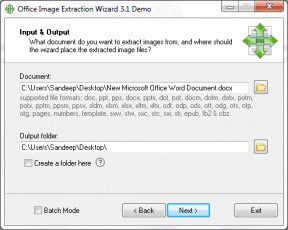วิธีกำหนดการตั้งค่าการสแกนโฟลเดอร์ใน Picasa
เบ็ดเตล็ด / / December 02, 2021
ฉันเป็นแฟนตัวยงของแอปพลิเคชัน Picasa บนเดสก์ท็อปและใช้งานมาเป็นเวลานาน ไม่เพียงแค่ Picasa เป็นโปรแกรมจัดการรูปภาพที่ยอดเยี่ยม และบรรณาธิการก็มาพร้อมกับ ผู้ชมที่ยอดเยี่ยม.
หากคุณเคยทำงานกับ Picasa คุณต้องสังเกตเห็นสองตัวเลือกที่จะให้ผู้ใช้หลังจากติดตั้งใหม่ ตัวเลือกคืออนุญาตให้ Picasa จำกัดการสแกนไว้ที่ เอกสารของฉัน โฟลเดอร์หรืออนุญาตให้ควบคุมรูปถ่ายทั้งหมดในฮาร์ดดิสก์ทั้งหมดของคุณได้อย่างสมบูรณ์
ตอนนี้หากรูปภาพทั้งหมดของคุณถูกจำกัดไว้ที่ รูปภาพของฉัน จากนั้นการเลือกตัวเลือกแรกจะช่วยแก้ปัญหาได้ แต่ถ้าคุณมีคอลเลกชันสแนปกระจัดกระจาย คุณจะต้องเลือกอันที่สอง
อย่างไรก็ตาม การให้ Picasa ควบคุมโฟลเดอร์ทั้งหมดได้อย่างสมบูรณ์อาจเป็นเรื่องที่น่ารำคาญในบางครั้ง และวิธีแก้ไขปัญหานี้คือการกำหนดโฟลเดอร์เองที่ Picasa สแกนเอง
การปรับแต่งโฟลเดอร์สแกนเนอร์
ขั้นตอนที่ 1: เปิด Picasa แล้วคลิก เครื่องมือ -> ตัวจัดการโฟลเดอร์

ขั้นตอนที่ 2: ทางด้านซ้ายมือ ในตัวจัดการโฟลเดอร์ คุณจะเห็นรายการไดเรกทอรีทั้งหมดของคอมพิวเตอร์ของคุณ ขณะนี้คุณสามารถเลือกโฟลเดอร์ใดก็ได้และดำเนินการอย่างใดอย่างหนึ่งในสามอย่างต่อไปนี้

สแกนครั้งเดียว:
คุณสามารถเปิดใช้งานตัวเลือกนี้เพื่อสแกนโฟลเดอร์ได้เพียงครั้งเดียว ตัวเลือกนี้จะเพิ่มรูปภาพและวิดีโอทั้งหมดจากไดเร็กทอรีในอินสแตนซ์นั้น ๆ อย่างไรก็ตาม ในอนาคต หากคุณเพิ่มหรือลบไฟล์ใดๆ จากโฟลเดอร์ ไฟล์นั้นจะไม่ปรากฏใน Picasaนำออกจาก Picasa: ตามชื่อที่ระบุไว้ โฟลเดอร์นั้นจะถูกแยกออกจากไลบรารี Picasa ทุกครั้ง
สแกนเสมอ: ไดเร็กทอรีที่มีสิทธิ์นี้จะถูกสแกนแบบเรียลไทม์ตราบเท่าที่ Picasa ทำงานในเบื้องหลัง การเพิ่มหรือลบไฟล์สื่อจะมีผลใน Picasa ทันที

คุณจะเห็นส่วนที่เรียกว่า ดูโฟลเดอร์. โดยทั่วไปจะมีห้องสมุดและคล้ายกับ สแกนตลอดเวลา คุณลักษณะ.
ขั้นตอนที่ 3: หากคุณต้องการแท็กใบหน้าขณะสแกน คุณสามารถเปิดใช้งานได้ การตรวจจับใบหน้า ตัวเลือก.
ขั้นตอนที่ 4: ขั้นตอนสุดท้ายให้กดปุ่ม Ok
หมายเหตุ: คุณยังสามารถคลิกขวาที่โฟลเดอร์เฉพาะใน Picasa แล้วเลือก ลบออกจาก Picasa เพื่อยกเว้นมัน
จากนี้ไป คุณจะสามารถควบคุมโฟลเดอร์ต่างๆ (และด้วยเหตุนี้รูปภาพ) ที่คุณต้องการให้ Picasa นำเข้าได้อย่างสมบูรณ์